Comment utiliser Serato avec Spotify?(Sérato Spotify Guider)
Souhaitez-vous en savoir plus sur Serato Spotify musique? Des informations importantes sur ce sujet seront abordées dans cet article. Les mélomanes, en particulier les DJ, sont sûrement à la recherche d'excellents outils qu'ils peuvent utiliser pour mélanger les chansons qu'ils aiment en fonction du thème ou de l'ambiance qu'ils visent à atteindre. L'un des plus utilisés est ce Serato DJ qui a deux classifications - le Lite et le Pro.
Avec la naissance des plateformes de streaming musical, les DJ ont également été exposés à des bibliothèques et des ressources encore plus vastes qu'ils peuvent utiliser pour pimenter leurs créations. Et, nous ne pouvons pas en douter Spotify est considéré comme l'un des mieux notés. Certes, de nombreux utilisateurs sont également curieux de jouer Spotify sur Serato est possible. Et, vous êtes probablement l'un d'entre eux puisque vous êtes actuellement en train de lire cette page.
Lors de vos recherches, vous avez peut-être déjà rencontré des articles sur Serato et Spotify l'intégration. Cependant, il n'y a pas d'annonce confirmée que Serato Spotify est en effet possible. Ainsi, nous sommes là pour vous aider à profiter enfin Spotify musique sur Serato en toute simplicité. Entrons maintenant dans la discussion de ce sujet.
Contenu de l'article Partie 1. FAQ sur Serato DJ et SpotifyPartie 2. Intégrez votre Spotify Favoris avec Serato DJPartie 3. Importation convertie Spotify Musique pour Serato DJPartie 4. Résumé
Partie 1. FAQ sur Serato DJ et Spotify
Avant de discuter enfin de la façon dont Serato Spotify la musique peut être rendue possible, dans cette section, nous partagerons quelques réponses à la FAQ sur Serato DJ et Spotify.
Quelle est la différence entre Serato DJ Pro et Serato DJ Lite ?
Si par accident, vous avez vu ce message et que vous n'êtes pas sûr de ce qu'est Serato DJ, nous avons cette réponse rapide pour vous. Serato DJ est un logiciel utilisé dans le mixage de musique numérique ainsi que DJ mixage. Actuellement, il a deux classifications - les Pro et Lite qui étaient auparavant connues sous le nom de Serato DJ et Serato DJ Intro. C'est juste que la Lite est considérée comme la version gratuite qui convient aux débutants. Le Pro, quant à lui, dispose de plusieurs fonctions pour les professionnels. Les deux sont pris en charge par Mac et Windows OS.
Le Spotify Travailler avec Serato DJ ?
L'une des questions les plus posées est de savoir si Serato Spotify la musique est en effet possible. Si vous avez utilisé Serato DJ, vous savez sûrement qu'il s'est entièrement intégré à d'autres plateformes de diffusion de musique déjà comme SoundCloud, Tidal, Beatport LINK et autres. Il est cependant regrettable de mentionner que Spotify n'est pas encore pris en charge par Serato DJ.
Comment ajouter de la musique à Serato DJ ?
Pour le moment, si vous vous demandez comment ajouter de la musique à Serato DJ, vous avez en fait trois façons de le faire. Vous pouvez acheter de la musique dans des magasins numériques en ligne comme iTunes, Amazon Music, Boomkat, etc. Ces chansons peuvent être ajoutées directement à votre bibliothèque Serato DJ. Vous pouvez également utiliser des pistes gratuites de plates-formes telles que SoundCloud. Enfin, vous pouvez vous abonner aux services de diffusion de musique intégrés à Serato DJ.
Partie 2. Intégrez votre Spotify Favoris avec Serato DJ
Après vous avoir donné une brève connaissance des questions habituelles sur Serato DJ et Spotify, nous allons maintenant traiter enfin de la façon dont vous pouvez profiter de Serato Spotify la musique.
Comme nous l'avons mentionné, pour le moment, Spotify n'est pas encore pris en charge sur Serato DJ. Dans ce cas, vous trouverez alors un moyen de rendre cela possible. La recommandation ici est de télécharger le Spotify Chansons que vous aimez utiliser sur Serato DJ. Vous vous demandez probablement maintenant comment cela peut être possible étant donné que Spotify les chansons sont des fichiers protégés. Eh bien, d'excellentes applications comme TunesFun Spotify Music Converter peut intervenir ici !
Ce TunesFun Spotify Music Converter est un convertisseur professionnel qui effectue la suppression des DRM ainsi que la conversion de fichiers. Il prend en charge les formats de sortie courants tels que MP3, WAV, FLAC et AAC. Ainsi, il est facile de jeux et sport Spotify chansons hors ligne sur n'importe quel appareil ou lecteur multimédia ainsi que des logiciels comme ce Serato DJ !
Avec la vitesse de conversion rapide du TunesFun Spotify Music Converter, vous pouvez garantir l’efficacité du processus. Vous n'avez pas non plus à vous soucier de la qualité des fichiers de sortie car la qualité d'origine sera sûrement conservée. Toutes les balises ID3 et informations de métadonnées seront également conservées.
Une autre bonne chose avec TunesFun Spotify Music Converter est qu'une fois que cela est exécuté sur votre PC et que vous avez eu des problèmes lors de l'utilisation, vous pouvez toujours demander de l'aide à l'équipe d'assistance technique. De plus, l'application est si conviviale que nous pensons que les problèmes ne seront que minimes.
Nous avons également ici un guide rapide sur la façon dont vous pouvez utiliser TunesFun Spotify Music Converter pour enfin convertir et télécharger le Spotify chansons que vous aimez utiliser sur Serato DJ.
Étape 1. Une fois que tous les besoins d'installation de l'application ont été satisfaits et accomplis, installez-le sur votre PC Windows ou Mac et lancez-le. Commencez par ajouter le Spotify morceaux à convertir.

Étape 2. Sélectionnez un format de sortie pris en charge par Serato DJ. Les autres paramètres restants peuvent être modifiés à votre guise.

Étape 3. Appuyez sur le bouton "Convertir tout" en bas de l'écran pour laisser l'application démarrer les procédures de conversion et de suppression des DRM. Cela ne durera que quelques minutes et les fichiers de sortie seront alors disponibles dans le dossier de sortie défini à l'étape 2.

Les fichiers seront désormais sans DRM et seront cryptés sous le format de sortie que vous avez spécifié. La prochaine chose que vous devez savoir et accomplir est de savoir comment vous pouvez enfin importer ces fichiers convertis dans le programme Serato DJ pour enfin profiter de Serato Spotify la musique!
Partie 3. Importation convertie Spotify Musique pour Serato DJ
Une fois que vous avez converti Spotify pistes, vous pouvez maintenant les importer dans le logiciel Serato DJ pour enfin profiter de Serato Spotify musique. Nous partagerons ici comment cela peut être fait si vous êtes un utilisateur Lite ou Pro.
Pour les utilisateurs de Serato DJ Lite
Étape 1. Sur votre PC, ouvrez simplement le logiciel Serato DJ Lite puis cochez le bouton "Fichiers".
Étape 2. Une fois coché, le panneau des fichiers s'ouvrira. C'est ici que vous pouvez trouver les convertis enregistrés Spotify pistes.
Étape 3. Faites simplement glisser et déposez les pistes converties sur l'icône "Tous ...". Alternativement, vous pouvez faire glisser tout le dossier si vous le souhaitez.
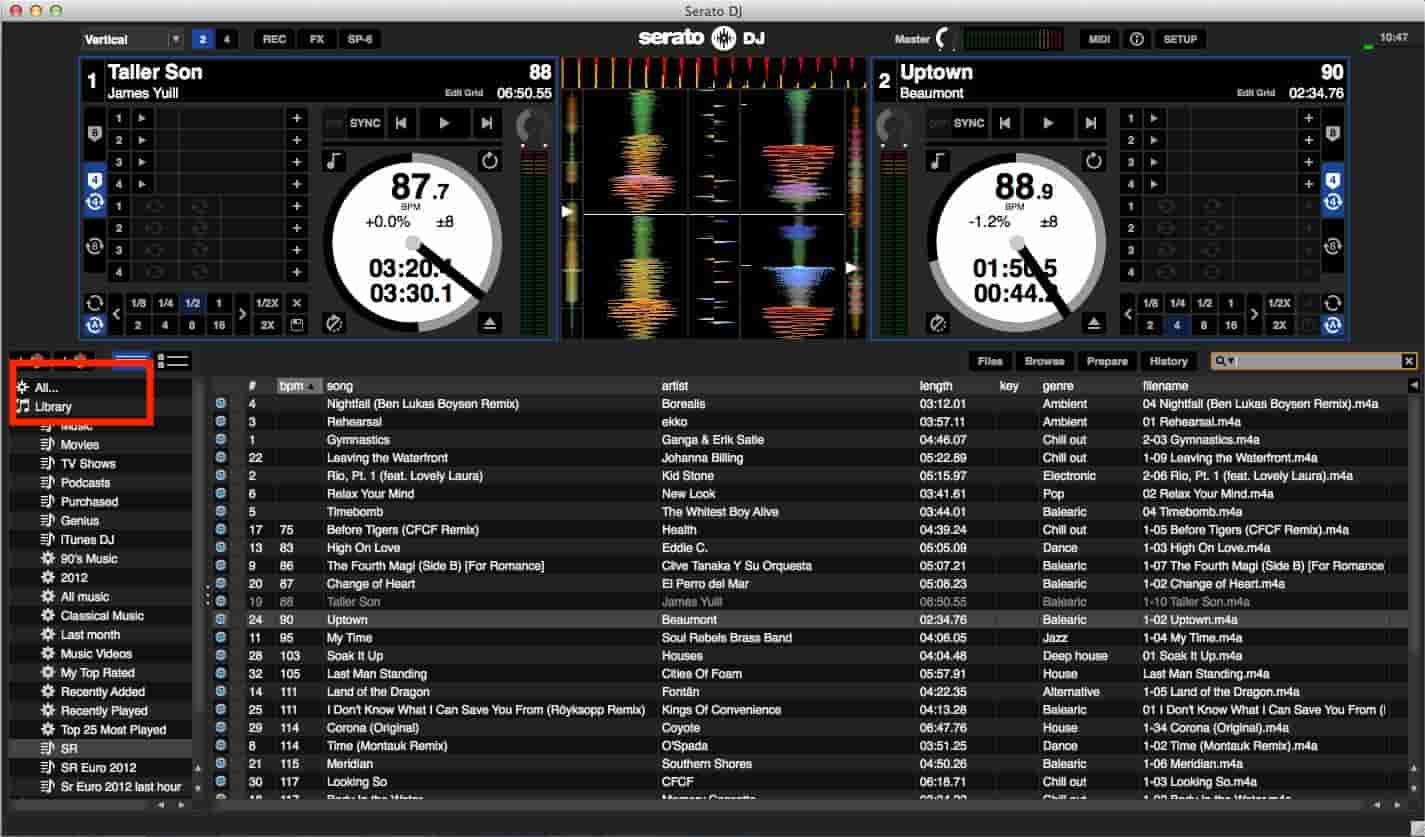
Étape 4. Après avoir fait ce qui précède, les fichiers seront maintenant ajoutés au programme. Vous pouvez désormais utiliser ces pistes pour créer ou mixer vos sons !
Pour les utilisateurs de Serato DJ Pro
Étape 1. Identique à la version Lite, une fois que vous avez ouvert Serato DJ Pro, dirigez-vous simplement vers le bouton "Fichiers" et cliquez dessus.
Étape 2. Dirigez-vous également vers le panneau des fichiers pour localiser où se trouvent les fichiers convertis et sans DRM Spotify les morceaux sont sauvegardés.
Étape 3. Faites glisser et déposez le Spotify chansons à utiliser également sur l'icône "Tous...".
Étape 4. Toutes les pistes glissées et déposées seront alors rendues disponibles dans le programme.
Une autre méthode
Sachez qu'en dehors de la procédure ci-dessus, à vous d'importer ceux convertis Spotify chansons à Serato DJ Pro et profitez enfin de Serato Spotify musique, vous pouvez également utiliser l'application iTunes. Dans cette méthode, vous devez d'abord déplacer les pistes vers iTunes avant de pouvoir enfin les utiliser sur Serato DJ Pro. Voici également une procédure détaillée que vous pouvez utiliser comme référence.
Étape 1. Assurez-vous que vous utilisez la dernière version de l'application iTunes.
Étape 2. Dirigez-vous vers le bouton "Modifier", puis cochez "Préférences". Ensuite, passez simplement à l'option de section "Avancé".
Étape 3. Une fois que vous avez vu la fenêtre "Préférences avancées", tout ce que vous avez à faire maintenant est de vous assurer que la case à côté de l'option "Partager la bibliothèque XML d'iTunes avec d'autres applications" sera cochée.
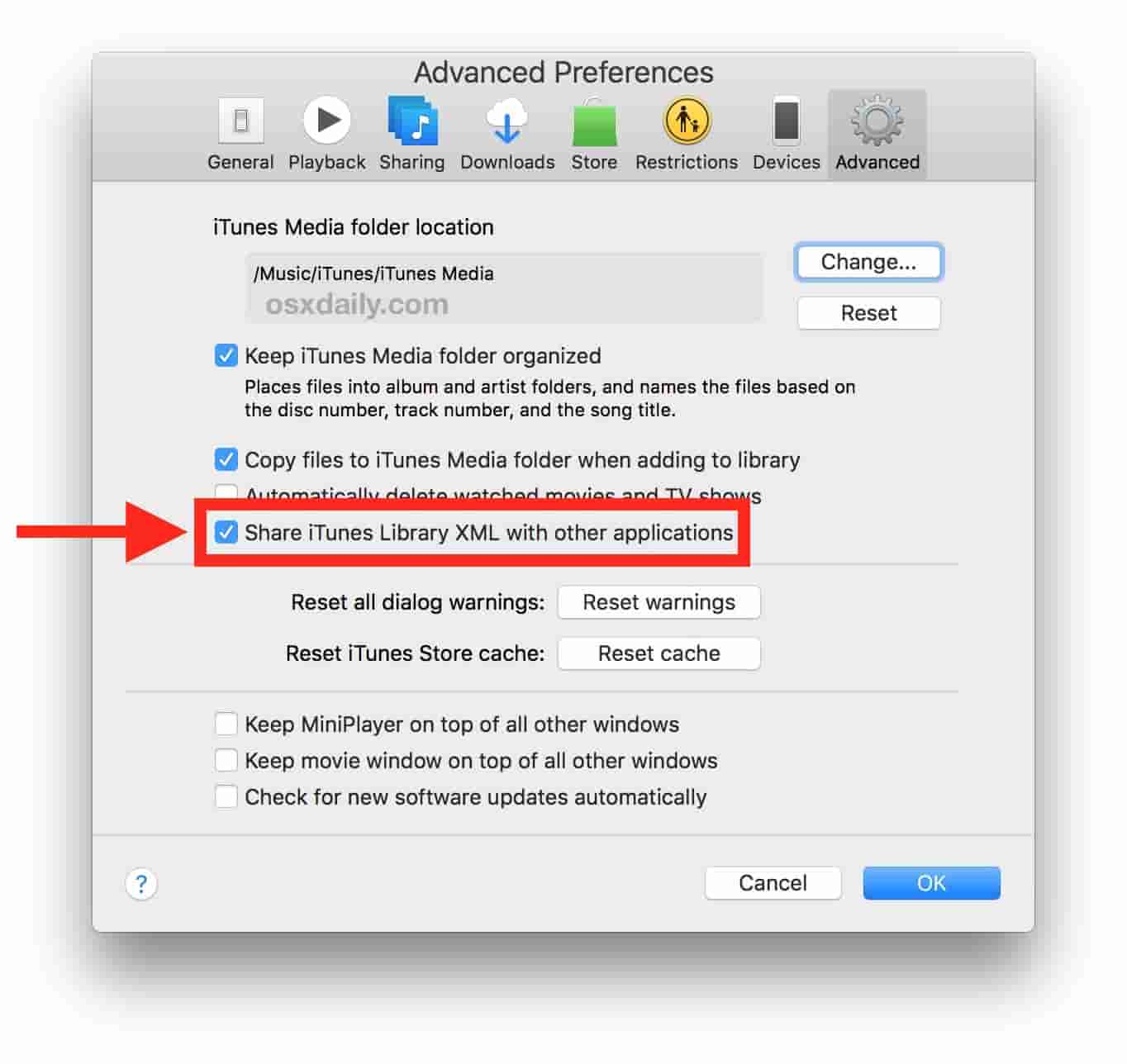
Étape 4. Vous devez maintenant vous diriger vers le logiciel "Serato DJ Pro". Une fois que vous êtes sur le programme, rendez-vous sur la page "SETUP".
Étape #5. Lancez simplement le menu « Bibliothèque + Affichage ». Assurez-vous de cocher la case à côté de "Afficher la bibliothèque iTunes".
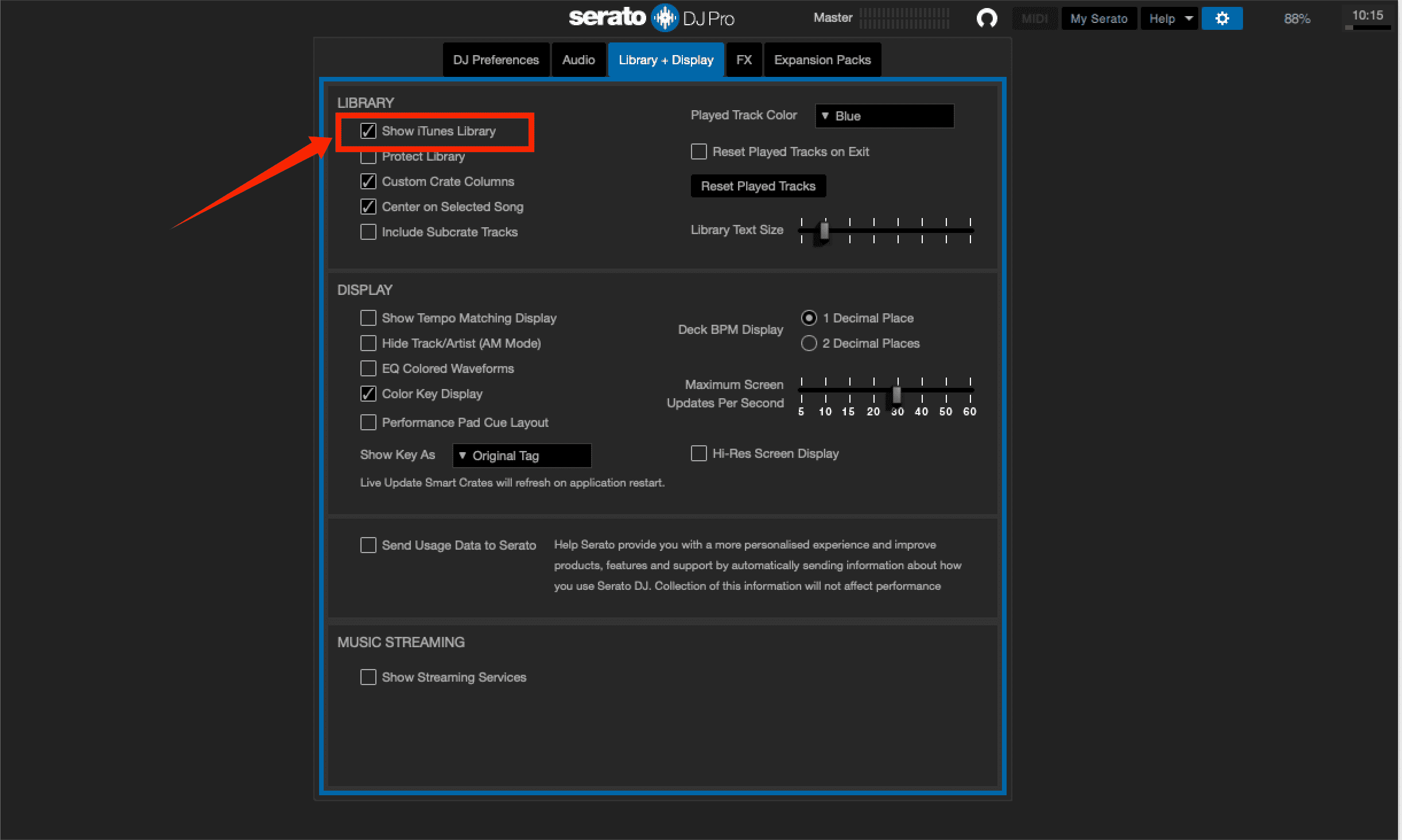
Étape #6. Revenez à l'interface principale du programme Serato DJ Pro. Cochez le bouton "Bibliothèque" pour rechercher les fichiers de musique iTunes.
Et c'est tout ! Aussi simple que ci-dessus, vous pouvez les convertir Spotify les chansons que vous avez importées sur iTunes seront également importées dans Serato DJ Pro ! Vous pouvez maintenant utiliser les pistes sur vos créations sonores !
Partie 4. Résumé
Au début, il est assez décevant de savoir que le Spotify app ne fait pas partie de ces plates-formes de diffusion de musique prises en charge par Serato DJ. Mais, la bonne chose est qu'il y a toujours une solution de contournement que vous pouvez faire pour profiter de Serato Spotify musique. Heureusement, il existe des tas d'applications géniales et fiables comme celle-ci TunesFun Spotify Music Converter qui peut vous aider avec la conversion et le téléchargement de votre favori Spotify pistes.
Laissez un commentaire